Lag QR-kode for registrering ved oppmøte
Publisert: 07.02.2023

Om du har 40 eller 1400 deltagere, så vil du dra store fordeler av å lage en digital påmelding hvor du bruker QR-kode for registrering. Det er enkelt å lage eller generere en QR-kode for en nettside som deltageren kan skanne ved oppmøte.
Hvordan kan en QR-kode brukes?
En QR-kode lar deg raskt lese inn nettsiden. Du kan bruke mobiltelefonen til å lese QR-koder ved å bruke kamera, og det er mange nyttige bruksområder. I utstillinger kan du lese mer om kunstverket, på melkekartongen kan du finne ut mer om konkurransen, på restauranten kan du få opp menyen og bestille via nett. Felles for disse er at QR-koden sender deg til en nettside. En QR-kode tar liten plass, og nettsiden den er koblet til kan inneholde mye informasjon, samtidig som den er lett tilgjengelig for brukeren. Men QR-koder kan også brukes for registrering, f.eks på et sted eller et arrangement. Hvis du bruker en QR-kodegenerator, så husk en qr kode test før du bruker QR-koden. Ofte kan du tilpasse QR-koden med ønsket farge, mønster og logo.
Hvordan lage en QR-kode for registrering?
Hvis du har gått på stolpejakt, registrerer du deg ved å skanne QR-koden på en stolpe. På en flyplass registrerer du deg med QR-kode ved innsjekk. I eventbransjen benyttes QR-kode for registrering ved oppmøte på ulike arrangement hvor du må vise frem en digital billett med en QR-kode.
En slik QR-kode kan genereres i et system som håndterer deltagere eller passasjerer. Når en deltager registrerer seg eller kjøper en billett, genereres det en QR-kode som deltageren mottar på e-post. Registrering med QR-kode på billett er altså ingen enkel sak å få til på egen hånd, men du kan fint lage et skjema som man får tilgang til ved å skanne en QR-kode.
Lag QR-kode med kobling til en nettside
Om du ikke har et system for påmelding og registrering av deltagere, kan du i det minste lage en QR-kode som er knyttet til påmeldingssiden for arrangementet. På den måten kan du sende deltagere rett til et digitalt skjema, så det er enkelt å melde seg på. QR-koder med link til nettsider er ganske enkelt å få til, da det finnes QR-generatorer hvor du legger inn nettadressen og laster ned QR-koden. Dersom du bruker nettleseren Google Chrome kan du til og med lage en kobling rett fra adressefeltet.
Slik lager du QR-koder i Google Chrome
- Gå til nettsiden og klikk oppe i adressefeltet.
- Klikk på firkantikonet til høyre i adressefeltet.
- Klikk på Download for å laste ned koden som et bilde.
- Del bilde av koden digitalt eller på trykk

Slik lager du QR-koder i Pindena påmeldingssystem
- Logg deg inn i systemet og klikk deg inn på aktiviteten
- I grunnleggende oppsett klikker du på Vis QR-kode
- Lagre bilde av QR-koden eller ta skjermbilde
- Del bilde av koden digitalt eller på trykk
Registrering ved oppmøte
Om du bruker et skjema for registrering, kan du henge opp QR-koden eller vise den på et nettbrett slik at gjester kan registrere seg i skjema ved oppmøte. Du kan også bruke denne løsningen om du skal være på messe og vil samle inn kontaktopplysninger til de som er interessert i produktet ditt, for å melde interesse og motta nyhetsbrev, eller informasjon om salg av en eiendom. Her er det kun fantasien som setter grenser.
Send QR-koder for registrering
Dersom du ønsker å sende ut unike QR-koder for å sjekke inn deltagere som har registrert seg på forhånd, så vil et påmeldingssystem være løsningen. En av fordelene med et påmeldingssystem er at du får kontroll på deltagerne og enkelt kan se hvem som møter opp.
Er du klar for å bytte ut Excel ark og manuell håndtering på e-post med smarte, tidssparende funksjoner?